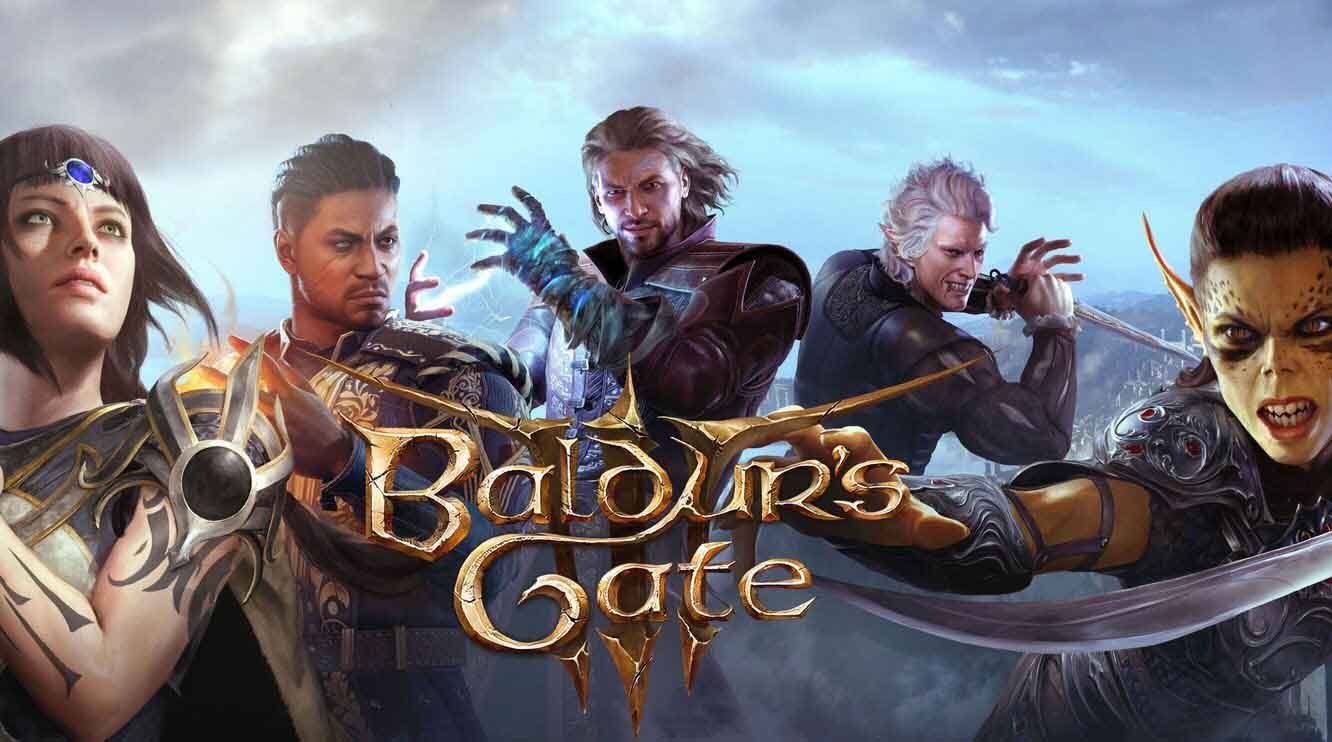Dévoilé en 2019, le jeu Baldur’s Gate III est finalement sorti en accès anticipé le 6 octobre 2020 et il attire pas mal de joueurs. Mais récemment, certains joueurs ont signalé d’avoir rencontré le crash au lancement du jeu ou au cours d’exécution du jeu.
C’est un peu décevant, non ? Mais ne vous inquiétez pas, nous sommes ici pour vous aider et ce texte pourra certainement vous aider.
Essayez les solutions suivantes
Vous n’aurez peut-être pas besoin d’essayer toutes les solutions, simplement parcourez notre article jusqu’à ce que vous trouviez celle qui fonctionne bien pour vous.
- Vérifier la configuration requise du jeu
- Terminer les programmes inutiles en arrière-plan
- Changer la version de DirectX en DirectX 11
- Mettre à jour votre pilote graphique
- Exécuter Baldur’s Gate 3 en tant qu’administrateur
- Vérifier l’intégrité de vos fichiers du jeu
Solution 1 – Vérifier la configuration requise du jeu
Avant d’essayer les solutions suivantes pour réparer le crash du jeu, nous vous recommandons d’abord de confirmer si votre PC correspond aux exigences minimales du jeu.
Si votre PC n’est pas assez puissant pour supporter ce jeu, vous devez mettre à niveau le matériel de votre PC.
Exigences Minimales
| Système d’exploitation | Windows 7 SP1 64 bits |
| Processeur | Intel i5-4690 / AMD FX 4350 |
| Mémoire vive | 8 GB de mémoire |
| Graphiques | Nvidia GTX 780 / AMD Radeon R9 280X |
| Espace disque | 150 Go d’espace disque disponible |
| DirectX | Version 11 |
Exigences Recommandées
| Système d’exploitation | Windows 10 64 bits |
| Processeur | Intel i7 4770k / AMD Ryzen 5 1500X |
| Mémoire | 16 GB de mémoire |
| Graphiques | Nvidia GTX 1060 6 GB / AMD RX580 |
| Espace de rangement | 150 Go d’espace disque disponible |
| DirectX | Version 11 |
Si votre PC satisfait à ces conditions, essayez les solutions suivantes pour réparer le crash du jeu.
Solution 2 – Terminer les programmes inutiles en arrière-plan
Parfois si au cours d’exécution du jeu Baldur’s Gate 3, vous avez exécuté trop de programmes en arrière-plan, ces derniers pèsent lourd pour votre PC ou peuvent parfois empêcher le lancement de nouveaux jeux, de ce fait, votre jeu risque de planter.
Dans ce cas, nous vous recommandons de mettre à fin les programmes afin de libérer plus d’espace pour votre jeu.
1) Pressez simultanément les touches CTRL+Maj+Échap sur votre clavier pour ouvrir le Gestionnaire des tâches.
2) Sélectionnez les programmes qui consomment trop de ressources et que vous n’utilisez pas maintenant, puis cliquez sur Fin de tâche .
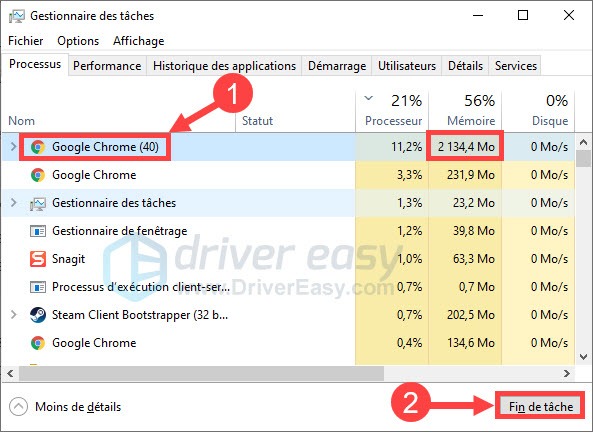
3) Relancez Baldur’s Gate 3 et observez si le crash est déjà résolu. Si le problème persiste, essayez la solution suivante.
Solution 3 – Changer la version de DirectX en DirectX 11
Il existe deux versions de DirectX disponibles pour jouer Baldur’s Gate 3 – Vulkan(défaut) et DirectX 11. Quand ce jeu plante avez le DirectX par défaut, vous pouvez essayer de passer à DirectX 11, ce qui a aidé pas mal de joueurs à résoudre le crash du jeu.
1) Lancez Baldur’s Gate 3.
2) Cliquez sur l’icône de paramètre dans la page d’accueil et sélectionnez DirectX 11 .
3) Jouez au jeu et observez si le problème de plantage est résolu. Si le crash persiste, ne vous inquiétez pas, la solution suivante pourra vous aider.
Solution 4 – Mettre à jour votre pilote graphique
Le pilote de votre carte graphique (GPU) est un facteur important qui influence directement la performance du jeu. Tant qu’il est obsolète, corrompu ou manquant sur votre PC, votre périphérique graphique ne pourra pas fonctionner normalement et il est fort probable que votre jeu va planter.
Donc, nous vous recommandons de mettre à jour votre pilote régulièrement. Généralement, vous avez 2 options pour le faire : manuellement ou automatiquement.
Option 1 – manuellement
Vous pouvez toujours accéder au site officiel de votre périphérique graphique et chercher son dernier pilote. Une fois le pilote trouvé, vous devez le télécharger et l’installer manuellement.
Option 2 – automatiquement
Si vous n’avez pas le temps, la patience ou les compétences informatiques nécessaires pour mettre à jour manuellement votre pilote graphique, vous pouvez, à la place, le faire automatiquement avec Driver Easy.
Driver Easy reconnaîtra automatiquement votre système et trouvera les derniers pilotes pour vous. Tous les pilotes proviennent directement de leur fabricant et ils sont tous certifiés et fiables. Donc vous n’aurez plus besoin de chercher les pilotes en ligne et vous ne risquez plus de télécharger les pilotes incorrects ou de commettre des erreurs lors de l’installation du pilote.
Vous pouvez mettre à jour vos pilotes avec la version GRATUITE ou la version PRO de Driver Easy. Mais avec la version PRO, la mise à jour du pilote se fait en 2 simples clics :
1) Téléchargez et installez Driver Easy.
2) Exécutez Driver Easy et cliquez sur le bouton Analyser maintenant. Driver Easy analysera ensuite votre ordinateur et détectera tous vos pilotes problématiques.
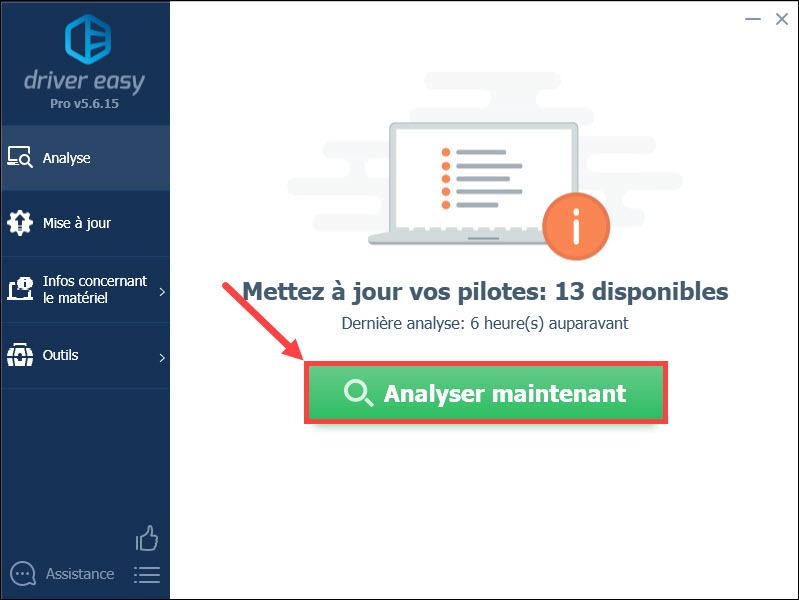
3) Cliquez sur le bouton Mise à jour à côté de votre périphérique graphique signalé pour télécharger son dernier pilote, puis vous devez l’installer manuellement sur votre PC. (Vous pouvez le faire avec la version GRATUITE.)
OU
Cliquez sur Tout mettre à jour pour mettre à jour automatiquement tous vos pilotes manquants ou obsolètes sur votre système. (Cela nécessite la version PRO – Vous serez invité à mettre à niveau Driver Easy lorsque vous cliquez sur Tout mettre à jour.)Avec la version PRO, vous bénéficierez d’une assistance technique complète ainsi qu’une garantie de remboursement de 30 jours.
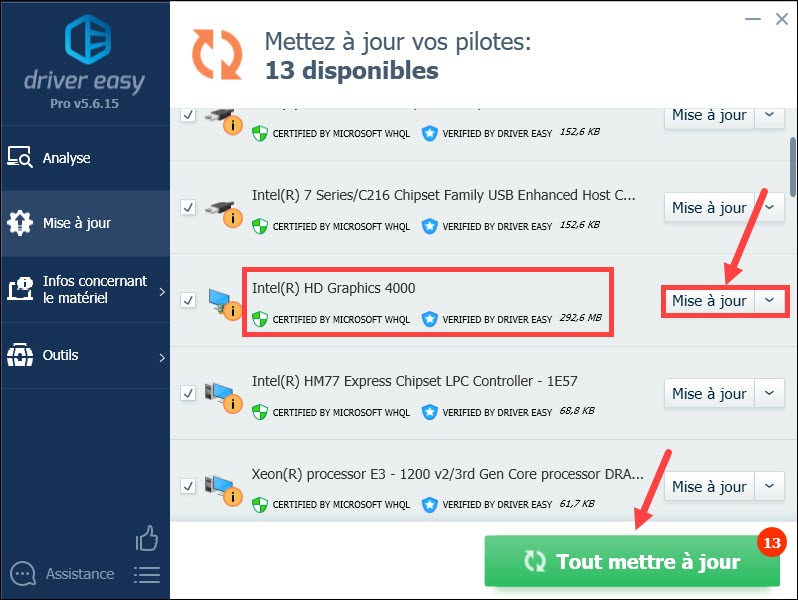
4) Redémarrez votre PC pour que les modifications puissent prendre effet.
5) Relancez votre jeu et vérifiez s’il peut fonctionner stablement.
Solution 5 – Exécuter Baldur’s Gate 3 en tant qu’administrateur
Le mode administrateur du jeu vous permet d’exécuter Baldur’s Gate 3 avec tous droits d’administration, ce qui favorise le fonctionnement normal du jeu. Donc quand vous rencontrez le crash, vous pouvez essayer de faire ça :
1) Suivez le chemin de sauvegarde du jeu Baldur’s Gate 3 et trouvez le fichier d’installation bg3.exe, qui se trouve probablement dans : steam\steamapps\common\The Witcher 3\bin.
2) Faites un clic droit sur le fichier bg3.exe et cliquez sur Propriétés.
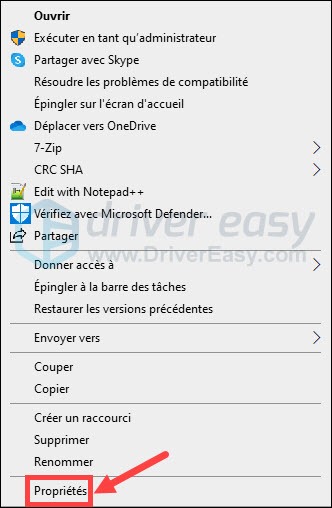
3) Sous l’onglet Compatibilité, cochez la case d’option Exécuter ce programme en tant qu’administrateur. Puis cliquez sur Appliquer et sur OK.
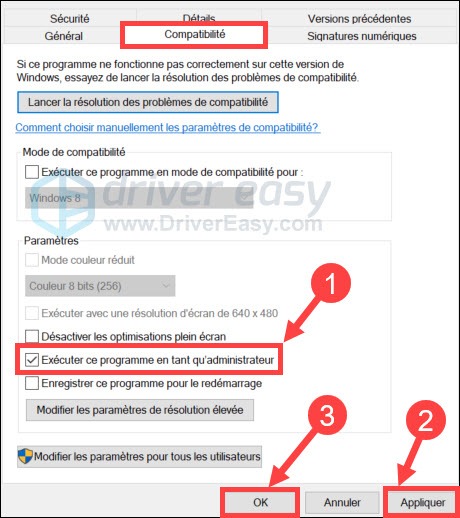
4) Lancez votre jeu et observez s’il plante ou pas ? S’il peut fonctionner normalement, félicitation ! Mais si le crash persiste, ne soyez pas déçu, continuez à essayer la solution suivante.
Solution 6 – Vérifier l’intégrité de vos fichiers du jeu
Les fichiers du jeu manquants ou corrompus sont également une des causes courantes du crash de votre jeu Baldur’s Gate 3. Suivez les étapes suivantes pour vérifier et réparer vos fichiers du jeu.
1) Lancez Steam.
2) Cliquez sur la section BIBLIOTHÈQUE. Puis faites un clic droit sur Baldur’s Gate 3 dans la liste des jeux et sélectionnez Propriétés.
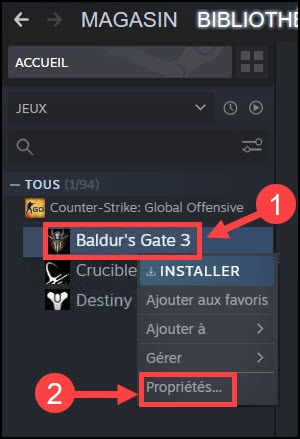
3) Cliquez sur l’onglet Fichiers locaux, puis sur Vérifier l’intégrité des fichiers de jeu.
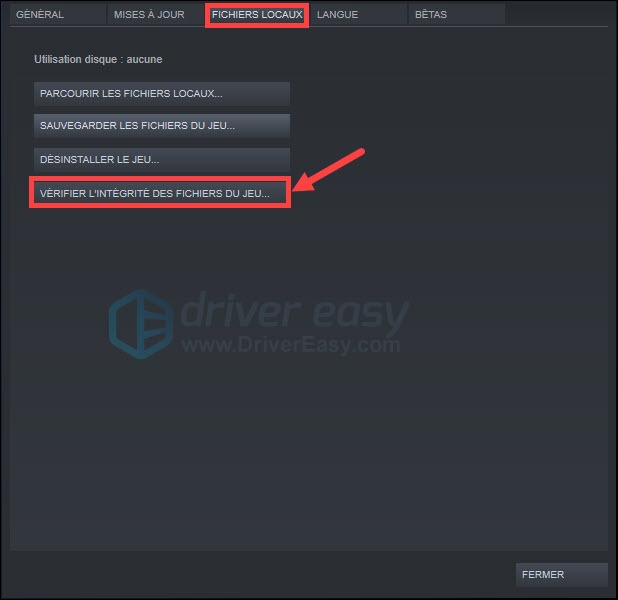
4) Attendez jusqu’à la fin de ce processus et vos fichiers endommagés seront réparés automatiquement. Vérifiez si maintenant votre jeu peut fonctionner normalement.
Merci d’avoir suivi cet article et nous espérons qu’il est utile pour vous. Si vous avez des questions ou des suggestions pour nous, n’hésitez pas à laisser vos commentaires ci-dessous.